win10提示打印机rpc服务器不可用的处理办法
打印机在我们日常的工作中是经常会使用到的,但在使用的过程中难免会出现一些问题,例如有的用户就表示自己的win10正式版电脑在使用打印机时就出遇到了提示打印机rpc服务器不可用的情况,我们该如何解决这一问题呢?下面小编就来为大家分享关于win10提示打印机rpc服务器不可用的处理办法。
处理办法如下:
1、首先按下WN+R,然后输入servicesmsc回车,打开服务。
2、服务列表中找到Printspooler,发现这个没启动(没有正在运行)。如图所示:
3、右键点启动(自动)就可以了,一般这样就可以打印了(或进入属性可以更多的设置)。当然,还没完,下面还有服务是要检查的。
4、服务也检查一下remoteprocedurecall(RPC)及Server两项是否启动(自动),这个也一定要启动(自动)。如图所示:
5、以上服务都开启之后,我们再进行打印,基本上就可以解决这个问题了,大家学会了吗。还有若不行的话,建议重启你的电脑,还有打印机基本可以解决。
关于win10提示打印机rpc服务器不可用的处理办法就为大家分享到这里啦,有出现同样情况的可以参考上面的方法来解决哦。
先通过HP官网下载 hp LaserJet 1020 64位驱动
点击下载的驱动,驱动程序会自动抽取文件并保存在C盘的根目录(C:hp_lj1020_Full_Solution)
安装驱动:打开Windows开始菜单--设置--设备(打印机)--添加打印机(点击后稍等全出现我需要的打印机不在列表中)--点击"我需要的打印机不在列表中"
本地打印机可以直接选择现有端口(跟根打印线选择USB线选择“USB虚拟打印机端口”),网络打印机要选择创建新端口,然后点击下一步,输入端口名处输入打印机服务器的IP与共享的hp LaserJet 1000名称。例:(\\19216801\hp LaserJet 1000)在弹出的打印机列表下方选择“从硬盘安装”
文件目录选择我们前面下载的hp LaserJet 1020 64位驱动抽取到C盘的文件夹,C:hp_lj1020_Full_Solution。在列表中选择安装hp LaserJet 1020,以下忽略正常安装打印机的步骤。直止打印机安装完成。打开新安装的打印机进入打印机属性。检查端口是否为我们设置的USB虚拟端口或IP地址端口。进入高级选项卡选择打印机处理器--打印机处理器选择(HP1020PrintProc)---默认数据类型选择(raw)。(此步很重要!)
无法安装EPSON LQ-1600K IVH ESC/P2,类型3-用户模式,x64 驱动程序。试图将驱动程序添加到存储区时遇到问题。
win10无法安装内核打印驱动程序解决方法:
1、点击开始——运行,输入“gpeditmsc”。
2、点击 计算机配置——管理模板——打印机,双击“不允许安装使用内核模式驱动程序的打印机”,设为“己禁用”。
3、关闭组策略界面,右键我的电脑——管理。
4、点击服务和应用程序——服务——Print spooler ,右键——停止。
5、打开我的电脑,进入 到C:\Windows\System32\spool\drivers\W32X86 文件夹,将里面所有文件删除(注意,此操作会将于己安装的打印机驱动全部删除)。
6、再进到服务界面,将 Print spooler 服务启动。再按正常方式安装打印机驱动即可。
以上就是win10无法安装内核打印驱动程序解决方法
文件夹还原操作:将刚才您解压出的文件中FileRepository里面的所有内容,复制或者剪切并粘贴到 C:\Windows\System32\DriverStore\FileRepository 这个文件夹内。
这些文件夹全部成功粘贴进去后,就完成了。如果还是碰到提示权限不足的问题,不要关闭那个提示窗口,您可以再重新获取下C:\Windows\System32\DriverStore\FileRepository这个文件夹的管理员权限,然后点击重试即可。或者您在这个文件夹上面点击右键 -》属性,然后点击“安全”标签,点击编辑按钮,手动添加您当前的Windows用户名的权限,设为完全控制再点击重试文件复制操作即可。
下面,您就可以进行打印机驱动的安装了,若还不能安装打印机驱动,请先在“服务”控制台检查 “Print Spooler” 打印服务是否已启动,且设为自动启动。
如何彻底卸载打印机驱动
1、点击开始,选择设备和打印机。
2、在设备和打印机的窗口中,选择要卸载的打印机右击,在弹出的菜单中选择删除设备。
3、任意选择一个打印机,然后点击打印服务器属性。
4、在弹出的对话框中选择驱动程序选项卡,然后在安装的打印机驱动程序里面选中要卸载的打印机驱动,点击删除。
5、在弹出的对话框中选择选中删除驱动程序和驱动程序包,点击确定。
6、确认删除,点击是。删除驱动程序包点击删除,然后点击确定,删除完成。
在控制面板内部。
具体操作步骤如下:
1、点击桌面左下角的“windows”键(开始键),进入开始菜单,单击“设置”选项。
2、进入设置中的设备界面。
3、进入设备下的打印机和扫描仪界面。
4、下滑,找到“设备和打印机”,单击进入。
5、在现在的页面中找到需要改动属性的打印机,右键单击,找到打印机属性并点开。
6、到达属性页面,改动需要改动的属性即可



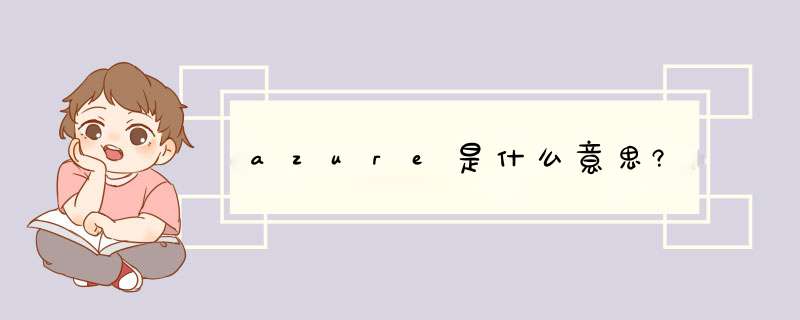
![网上报告厅_[网上报告厅]2.34版使用指南](/aiimages/%E7%BD%91%E4%B8%8A%E6%8A%A5%E5%91%8A%E5%8E%85_%5B%E7%BD%91%E4%B8%8A%E6%8A%A5%E5%91%8A%E5%8E%85%5D2.34%E7%89%88%E4%BD%BF%E7%94%A8%E6%8C%87%E5%8D%97.png)


0条评论